Как безопасно серфить в Интернете: 12 советов
В этой статье мы поделимся с вами 12 важными советами для безопасного серфинга в сети Интернет. Узнайте, как защитить себя в онлайн-мире и избежать потенциальных угроз. Предлагаем 12 советов по безопасности ПК, которые призваны свести к минимуму риск подхватить вредоносное ПО на бескрайних просторах сети.

- Шаг 1. Постоянно обновляйте своё программное обеспечение
- Шаг 2. Настройте дополнения в браузере
- Шаг 3. Используйте двухэтапную аутентификацию
- Шаг 4. Проверьте активность в ваших аккаунтах
- Шаг 5. Установите пароль на экране блокировки телефона
- Шаг 6. Защитите свой ноутбук
- Шаг 7. Используйте сквозное шифрование (Еnd-to-Еnd encryption)
- Шаг 8. Будьте осторожны с общественными «Wi-Fi-точками» доступа в Интернет
- Шаг 9. Не рассказывайте в социальных сетях о своей жизни больше, чем нужно
- Шаг 10. Никому не рассказывайте вашу личную информацию
- Шаг 11. Используйте антивирусное программное обеспечение на ваших устройствах
- Шаг 12. Несколько полезных трюков по безопасности
- Вопросы и ответы
- Комментарии

Как восстановить очищенную историю браузеров Chrome, Mozilla FireFox, Opera, Edge, Explorer 🌐⏳💻
Шаг 1. Постоянно обновляйте своё программное обеспечение
Обновления программного обеспечения в фоновом режиме могут сильно раздражать, ведь всегда неприятно, когда ПК начинает тормозить и приходится ждать пока все они будут установлены. Но именно с обновлениями, программы получают самые последние функции и исправления разнообразных ошибок, в том числе закрываются дыры в безопасности ПО. Поэтому обновления операционной системы, браузеров и защитного ПО является основой безопасности вашего ПК или гаджета. Настройте автоматическое обновление на определённое время, или обновляйте их вручную, но это необходимо делать постоянно.
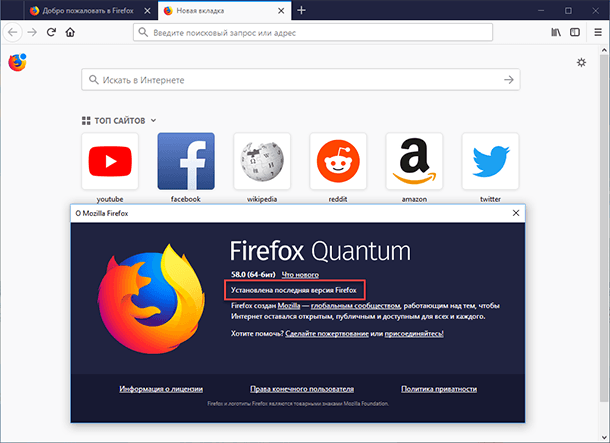
Шаг 2. Настройте дополнения в браузере
Удалите расширения в браузере, которые вы не используете и полностью не доверяете, так как они могут значительно замедлить производительность ПК или следить за всеми вашими действиями. Также в дополнениях могут быть уязвимости, через которые в их работу будет вмешиваться вредоносное ПО. То есть, через дополнения могут работать Кей логгеры, отслеживающие текст вводимый на клавиатуре, или менеджеры скриншотов, которые будут сохранять снимки заполненных вами веб-форм. Через уязвимости в менеджерах паролей, вредоносное ПО может отслеживать, используемую в данный момент, конфиденциальную информацию: логины, пароли, названия ящиков электронной почты, банковскую информацию и т.д. Откройте страницу расширений в своем браузере, и вы обнаружите несколько плагинов и надстроек, о которых даже не подозревали. Просмотрите их все и удалите те, которыми вы не пользуетесь.
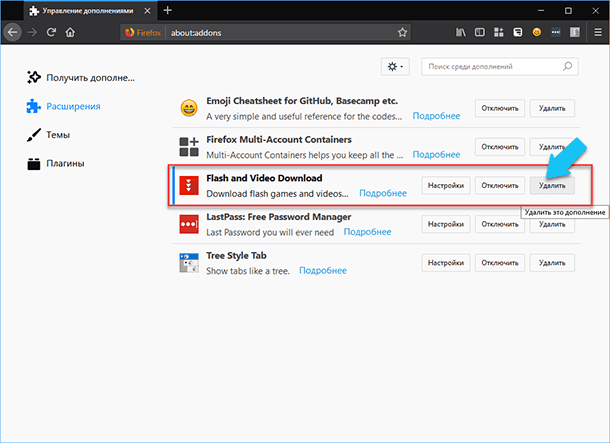
Шаг 3. Используйте двухэтапную аутентификацию
В наши дни большинство кампаний, таких как Google, Apple, Microsoft и т.д., предоставляют пользователям возможность настроить двухэтапную аутентификацию (или вход в аккаунт с подтверждением, посредством письма на «email», кода в «смс-сообщении» или кода в мобильном приложении) для входа в вашу учетную запись. По сути, это расширенная аутентификация, специальный определённый метод контроля доступа к учетной записи с неизвестного устройства или не стандартного «IP-адреса». В ней пользователю необходимо предъявить системе не только логин и пароль, но и предоставить дополнительные доказательства, например, код в «смс-сообщении», которое отправляется на номер телефона, привязанный к аккаунту. Мы крайне рекомендуем использовать двухэтапный метод входа в учётную запись так как, даже если злоумышленники каким-то образов завладели логином и паролем, то без кода с вашего телефона у них не получится войти в ваш аккаунт и навредить вам.
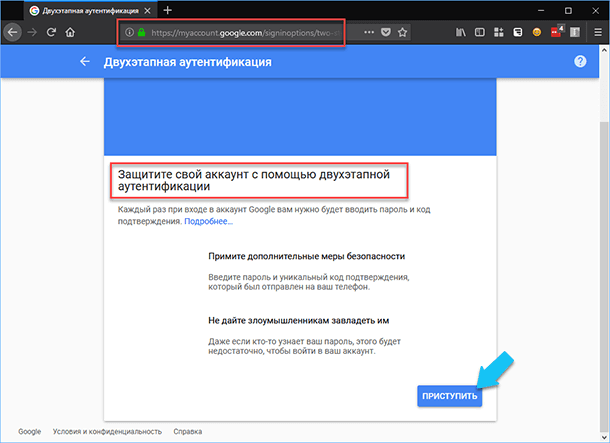
Шаг 4. Проверьте активность в ваших аккаунтах
Некоторые сайты, в том числе «Facebook», «Вконтакте», «Twitter», «Instagram», «Gmail» и «Google», позволяют проверять недавние активные действия: входы в аккаунт, посты, различные изменения в аккаунте, настройки и т.д. Их необходимо периодически проверять для того, чтобы определить, имели ли место какие-либо подозрительные действия, которые вы не совершали (например, авторизация со стороннего «IP-адреса»). Также будет полезно выгрузить подключенные приложения, которыми вы пользуетесь не регулярно, или которые осуществляют нездоровую активность в ваших учётных записях.
О том, как проверить активность в аккаунтах социальных сетей, читайте в отдельных статьях:
- История активности пользователя в Facebook: журнал действий и геоданных, поиск, сообщения.
- Как определить взлом пользователя Вконтакте, восстановить доступ или удалить профиль.
- История активности пользователя в Twitter: поиск, геоположение, архив твитов.
- История активности пользователя в Instagram: просмотры, поиски и лайки.
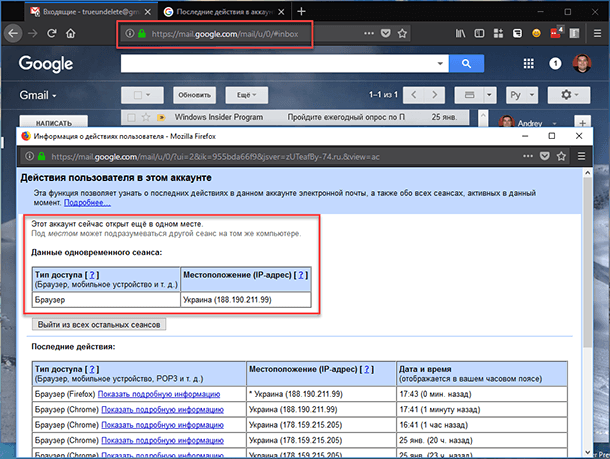
Шаг 5. Установите пароль на экране блокировки телефона
Если телефон украли, или вы случайно его потеряли и не установили защиту на экране блокировки, то человек, который его найдёт, может получить доступ ко всем учетным записям социальных сетей, и веб-браузеру со всеми сохранёнными паролями. Соответственно, он сможет управлять данными в аккаунтах, удалить их или использовать вам во вред. Если хотите избежать этого, то добавьте визуальных шаблон, «PIN-код» или отпечаток пальца на экран блокировки устройства. Теперь, такому счастливчику достанется только телефон, а ваши личные данные будут в безопасности.
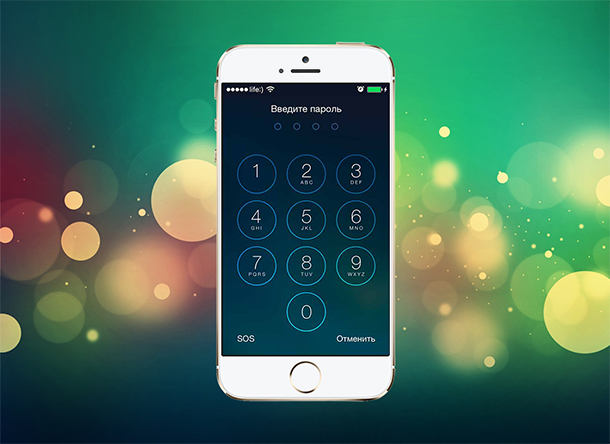
Шаг 6. Защитите свой ноутбук
То же самое касается вашего ноутбука или настольного ПК, особенно если в вашем браузере сохранены пароли или выполняется автоматический вход на веб-сайты и приложения, которыми вы пользуетесь каждый день. Добавьте пароль или какой-либо другой метод защиты (на ваш выбор) и убедитесь, что параметры безопасности ОС Windows, «macOS» или «Android» настроены так, чтобы они требовали ввода пароля при каждом входе в систему, выходе из спящего режима и при смене пользователя.
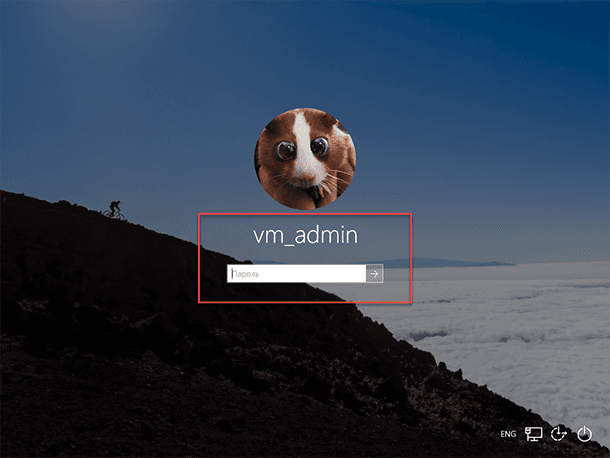
Шаг 7. Используйте сквозное шифрование (Еnd-to-Еnd encryption)
Сквозное шифрование (End-to-End encryption) – это специальный способ передачи данных, в котором несколько пользователей, которые являются собеседниками, получают доступ к сообщениям. Используя сквозное шифрование, вы можете защитить ваше соединение от третьих лиц, то есть использование одинаковых криптографических ключей даёт возможность осуществлять переписку (или отправку файлов) только отправителю и получателю. Другие пользователи не смогут расшифровать эти данные, даже если кто-то сможет отследить их, то пользы от этого всё равно не будет. Веб-сайты, которые используют шифрование, имеют специфические «URL-адреса», они начинаются с аббревиатуры «HTTPS», зачастую отображаются с зеленым замком в адресной строке браузера. Также, используйте полностью зашифрованные платформы обмена сообщениями такие как: «WhatsApp», «Telegram» или «Signal».

Шаг 8. Будьте осторожны с общественными «Wi-Fi-точками» доступа в Интернет
Проблема с общественными «Wi-Fi-точками» доступа в Интернет – это то, что как вы можете подключиться к ней, так и все остальные могут. Это означает, что вам нужно быть более внимательными к файлам, которые вы передаёте через такое соединение, и к веб-сайтам, которые вы посещаете. Ещё, мы крайне рекомендуем вам установить какое-либо программное обеспечение для создания «VPN-соединения» («Virtual Private Network» – виртуальная частная сеть). Данная технология позволяет наладить одно или несколько соединений поверх другой сети. Поскольку весь трафик между вашим компьютером и «VPN-соединением» зашифрован, то никто не может отследить, на какие веб-ресурсы вы заходили, какую почту получали и т.д.
Шаг 9. Не рассказывайте в социальных сетях о своей жизни больше, чем нужно
Помните, что социальные сети, как «Instagram» или «Twitter», являются общедоступными по умолчанию, поэтому каждый может получить информацию о том, где вы находитесь и что делаете. Не выставляйте на всеобщий обзор слишком много информации о себе, например, снимки карты с вашим домашним или рабочим адресом, фотографии с геолокацией, фотографии вашего автомобиля и т.д. Социальная сеть «Facebook» предоставляет больше разнообразных возможностей для соблюдения конфиденциальности, например, настройки аудитории для каждого сообщения в отдельности, которые вы можете использовать, чтобы отправить фото только близким друзьям или семье.
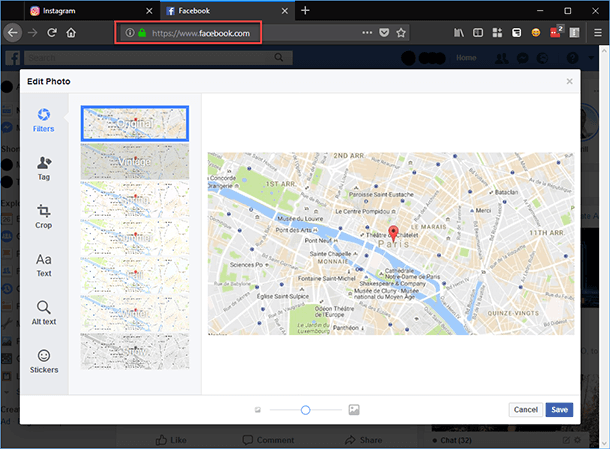
Шаг 10. Никому не рассказывайте вашу личную информацию
Может ли кто-нибудь позвонить в ваш банк или сетевому провайдеру и притвориться вами? Вы в этом уверены? Мы крайне рекомендуем удостовериться в том, что личная информация, которую вы использовали для дополнительной идентификации себя по телефону (дни рождения, имена домашних животных, адреса, фамилии родственников), недоступна в Интернете. Убедитесь, что вы не использовали для таких целей общедоступную информацию, что она не выложена в социальных сетях или настройках различных аккаутов.
Шаг 11. Используйте антивирусное программное обеспечение на ваших устройствах
В Интернете можно найти множество платных и бесплатных утилит для защиты вашего ПК или гаджета: антивирусы, антиспам программы, программы защиты интернет соединения и т.д. Они постоянно будут следить за вашими действиями в Интернете и обеспечивать защиту от вирусов и разнообразного вредоносного ПО. Даже бесплатное антивирусное ПО будет хорошо защищать ваш компьютер, например, «Avast! Free Antivirus», «ESET NOD32 Antivirus», «BitDefender Antivirus», «Kaspersky Antivirus» и ещё множество других, все они показывают прекрасные результаты по обеспечению безопасности ПК. Многие имеют дополнительные встроенные модули защиты банковской информации, родительский контроль, файервол, защиту от сетевых атак, защиту почтового клиента и т.д. Мы настоятельно рекомендуем использовать антивирус на ПК и мобильном девайсе.
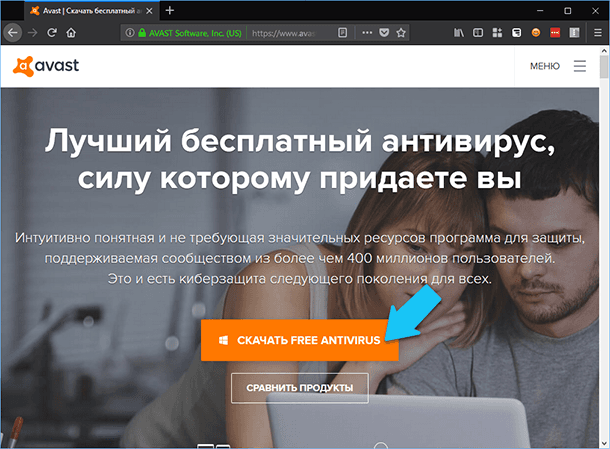

Рейтинг лучших бесплатных антивирусов на русском в 2017: Касперский, Аваст, AVG, 360, Avira
Шаг 12. Несколько полезных трюков по безопасности
Не все меры предосторожности, которые вы можете использовать, являются цифровыми. Помните, что самая большая опасность для вас в Интернете – это вы сами:
- Используйте один, самый защищённый как вам кажется, ящик электронной почты для всех самых важных аккаунтов: для банковских сайтов, платёжных систем, хостинга и т.д., и не используйте его больше ни для чего.
- Пользуйтесь проводным Интернетом дома или в офисе для работы на этих сайтах.
- Не входите в эти аккаунты на чужих ПК и мобильных девайсах, или через бесплатные «Wi-Fi-точки доступа» в Интернет, когда вы не уверены в защищённости данного соединения.
- Запишите все важные пароли в свою записную книжку (на листе бумаги) и никогда не сохраняйте их в цифровом виде.
- Всегда пользуйтесь антивирусным программным обеспечением.
- Не выкладывайте слишком много личной информации на всеобщее обозрение в социальных сетях.
- Не сообщайте никому личную информацию, которую можно использовать для дополнительной идентификации в телефонном режиме.
- Для оплаты товаров в Интернете очень опасно вводить данные вашей банковской карты, поэтому пользуйтесь платёжными системами, которым вы доверяете (например, «PayPal»).
- Также не заходите на сомнительные веб-ресурсы, просто зайдя на которые можно скачать вирус (в иконке сайта, файл «favicon»).
- Проверяйте антивирусом все скачанные из Интернета файлы и программы, перед установкой.
Просто следуйте этим советам, и они позволят вам избежать многих проблем в сети.




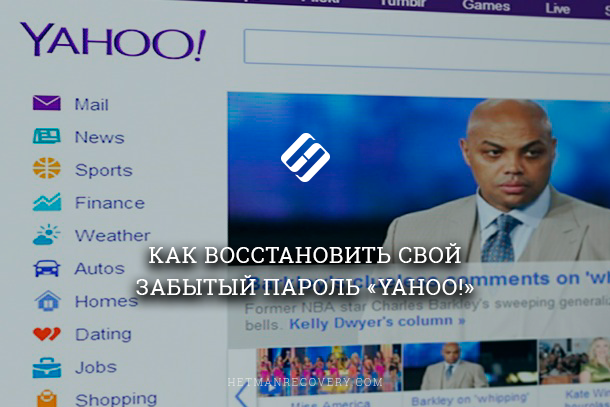
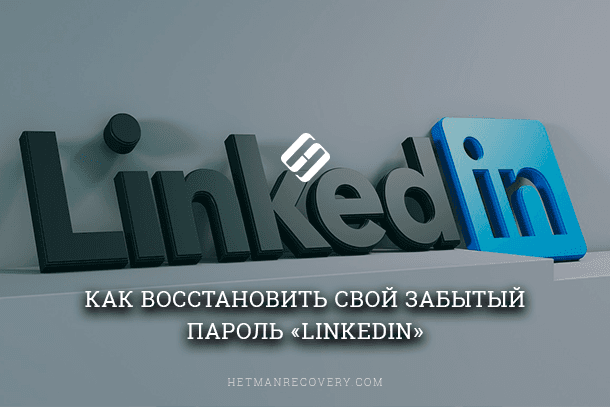

1. Используйте виртуальную частную сеть (VPN), чтобы защитить данные от прослушивания.
2. Не передавайте личные данные, привязанные к банковским счетам, кредитным картам или другой платежной информации, которая может быть использована для идентификации.
3. Отключите службы, такие как Wi-Fi Direct, Bluetooth или AirDrop, чтобы предотвратить несанкционированный доступ к устройству.
4. Обновляйте свои устройства, устанавливая последние обновления безопасности.
5. Установите файрволл, чтобы удерживать нежелательные удаленные соединения.
6. Используйте услуги централизованного управления, чтобы удалить устройство, если оно украдено.
7. Установите антивирус, чтобы защитить устройство от вредоносных программ.